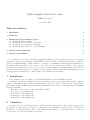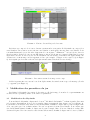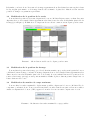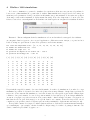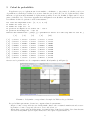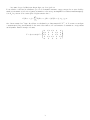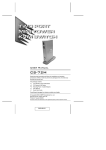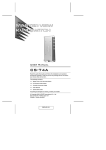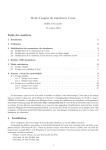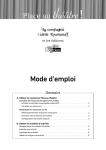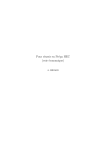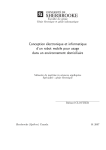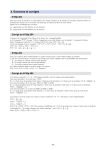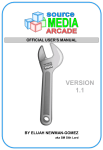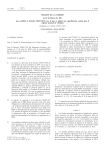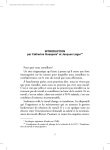Download Mode d`emploi du jeu de la souris
Transcript
Mode d’emploi du jeu de la souris IREM de Grenoble 21 octobre 2013 Table des matières 1 Installation 1 2 Utilisation 1 3 Modification des paramètres du jeu 3.1 Modification du labyrinthe . . . . . . . . . . 3.2 Modification de la position de la souris . . . 3.3 Modification de la position du fromage . . . 3.4 Modification du nombre de coups maximum . . . . . . . . . . . . . . . . . . . . . . . . . . . . . . . . . . . . . . . . . . . . . . . . . . . . . . . . . . . . . . . . . . . . . . . . . . . . . . . . . . . . . . . . . . . . . . . . . . . . . . . . . . . . . . . . 2 2 4 4 4 4 Réaliser 1000 simulations 5 5 Calcul de probabilités 6 Ce document a pour but de vous aider à installer et utiliser le jeu de la souris. Ce jeu a été conçu dans un premier temps par des étudiants de l’IUT STID de Grenoble (http ://stid-grenoble.xtek.fr/) et amélioré par leur enseignant Philippe Garat, maı̂tre de conférences en statistique au Département Statistique et Informatique Décisionnelle. Le jeu est encore en rodage. Si vous détectez un problème ou si vous avez une suggestion d’amélioration, merci de bien vouloir contacter [email protected]. Les erreurs de calculs, de notations ou de frappe sont elles à signaler à [email protected]. Les témoignages d’utilisation de l’outil en classe sont également les bienvenus ! 1 Installation Votre ordinateur doit être équipé de Java Standard Edition, la version JRE 6 convient. L’ensemble des fichiers nécessaires au bon fonctionnement du jeu sont contenus dans un fichier compressé nommé PGsouris1.06.zip . Dans un premier temps, vous devez ouvrir ce fichier avec un outil approprié (par exemple IZArc sous Windows) et en extraire les fichiers. Vous devez alors obtenir un répertoire contenant les fichiers suivants : – PGsouris version 1.06.jar, de type Executable Jar File – cheese.png, de type Fichier png – mouse.png, de type Fichier png – mouse2.png, de type Fichier png – mouse3.png, de type Fichier png 2 Utilisation Pour lancer le jeu, double-cliquez sur le fichier PGsouris version 1.06.jar. Une fenêtre apparait alors (voir Figure 1) : La fenêtre doit comporter en haut 4 boutons intitulés de gauche à droite Modifier le labyrinthe , Modifier Départ souris , Modifier Position fromage et Modifier Nbr de coups . Si ce n’est pas le cas, tentez d’agrandir cette fenêtre. Figure 1 – Fenêtre d’accueil du jeu de la souris La fenêtre est composée de 25 cases, dont un certain nombre sont grisées. Le labyrinthe est composé des cases blanches. Une souris se trouve sur une case blanche et un fromage sur une autre case blanche. Pour voir immédiatement le jeu se dérouler, cliquez sur le bouton jaune Animation en bas à droite. On voit alors la souris se déplacer de case en case. En chaque position, elle choisit avec équiprobabilité l’une des cases adjacentes à la case où elle se trouve. Si elle atteint la case du fromage en moins de 20 déplacements, elle devient verte et un message en bleu apparait en bas : par exemple, Gagné en 18 coups ! ! ! (voir Figure 2). Ceci signifie que la souris a effectué 18 déplacements avant d’atteindre la case fromage. Figure 2 – La souris a atteint le fromage en 18 coups. Si elle n’a pas atteint cette case au bout de 20 déplacements, la souris devient rouge et le message Perdu ... . apparait (voir Figure 3). 3 Modification des paramètres du jeu Par défaut, le labyrinthe, la position de la souris et celle du fromage, le nombre de coups maximum ont été fixés. Il est cependant possible de modifier ces paramètres. 3.1 Modification du labyrinthe Pour modifier le labyrinthe, cliquez sur le bouton Modifier le Labyrinthe en haut à gauche. La souris et le fromage disparaissent alors et des rectangles blancs apparaissent dans chaque case (voir Figure 4). Pour inclure de nouvelles cases dans le nouveau labyrinthe, il suffit de cliquer sur le petit rectangle blanc de la case grisée que l’on souhaite inclure. La case en question devient alors blanche. Pour exclure une case du labyrinthe initial, il suffit de cliquer sur le petit rectangle blanc de la case blanche à exclure. Elle devient alors grise. Une fois toutes les cases choisies sélectionnées, il suffit de cliquer sur le bouton Valider 2 Figure 3 – La souris n’a pas encore atteint le fromage après 20 déplacements. Figure 4 – Modification du labyrinthe 3 Labyrinthe en bas à droite. La souris et le fromage apparaissent alors. Par défaut, la souris est placée dans la case au plus petit numéro et le fromage dans la case au numéro le plus élevé. Mais il est bien entendu possible de changer ces paramètres par défaut. 3.2 Modification de la position de la souris Pour modifier la position de la souris, cliquez sur le bouton Modifier Départ souris en haut. La souris disparait alors et des rectangle blancs apparaissent alors dans toutes les cases du labyrinthe (sauf celle du fromage) (voir Figure 5). Il suffit alors de cliquer sur la case choisie comme nouveau départ pour la souris. Figure 5 – Choix d’une nouvelle case de départ pour la souris. 3.3 Modification de la position du fromage Pour modifier la position du fromage, procédez de la même manière que pour la souris à partir du bouton Modifier Position fromage en haut. Le fromage disparait alors et des rectangles blancs apparaissent alors dans toutes les cases du labyrinthe (sauf celle de la souris). Si vous souhaitez inverser les positions de la souris et du fromage par rapport aux positions initiales, il suffit de placer dans un premier temps l’une ou l’autre dans une tierce case. 3.4 Modification du nombre de coups maximum Pour modifier le nombre maximal de déplacements possibles, cliquez sur le bouton Modifier Nbr de coups max. en haut à droite. Vous pouvez alors modifier ce nombre dans la case juste en dessous et valider ensuite en cliquant sur le bouton OK apparu. Ce nombre doit être un entier compris entre 1 et 50. Figure 6 – Modification du nombre maximal de coups possibles. 4 4 Réaliser 1000 simulations Le bouton Animation permet de visualiser des expériences aléatoires, une par une. Cependant, le bouton vert 1000 simulations permet lui de réaliser 1000 simulations de trajectoires de la souris pour un même jeu de paramètres donné (c’est-à-dire un labyrinthe, une position initiale de la souris, une position du fromage et un nombre maximal de déplacements autorisés). Pour cela, cliquez sur ce bouton vert. Une fenêtre s’ouvre alors, vous indiquant le nom du fichier .txt dans lequel sont enregistrés les résultats. Le fichier Figure 7 – Fenêtre indiquant la fin des simulations et le nom du fichier de sauvegarde des résultats. est enregistré dans le répertoire où se trouve l’application PGsouris version 1.03.jar et peut être lu à l’aide de n’importe quel éditeur de texte. Il se présente sous la forme suivante : Les cases du Labyrinthe sont : [3, 8, 12, 13, 14, 17, 18, 19, 23] Le nombre de simuations est : 1000 Le nombre de coups est : 10 La position de départ de la souris est : case 3 La position du fromage est : case 23 [ 0] [ 1] [ 2] [ 3] [ 4] [ 5] [ 6] [ 7] [ 8] [ 9] [10] 3 3 3 3 3 3 3 3 3 3 3 3 3 ... 8 8 8 8 8 8 8 8 8 8 8 8 8 13 3 13 3 13 3 3 13 3 3 3 13 3 8 8 14 8 14 8 8 14 8 8 8 12 8 3 13 13 3 19 13 13 13 13 13 13 17 13 8 12 14 8 14 8 12 18 14 12 18 18 8 13 13 19 13 19 13 13 17 13 17 13 13 3 8 14 18 14 18 12 18 18 8 12 12 8 8 3 13 23 13 19 17 23 23 3 17 13 3 13 8 8 23 18 18 12 23 23 8 12 18 8 8 3 13 23 19 23 13 23 23 13 17 23 13 13 Un préambule rappelle le numéro des cases du labyrinthe, le nombre de simulations, le nombre de coups maximum, la position de départ de la souris et la position du fromage. Ensuite, chaque ligne représente la trajectoire de la souris sur une simulation, c’est-à-dire la suite des cases qu’elle a parcourues. Chaque ligne commence donc par le numéro de case de la position initiale de la souris (ici, 3). Pour chaque simulation, on sait si on a gagné ou perdu en fonction de la position finale : dans l’exemple ci-dessus, on a gagné si on finit dans la case 23 (case du fromage) et on a perdu dans le cas contraire. Toutes les trajectoires ont été complétées pour qu’elles soient de longueur égale au nombre maximal de déplacements autorisés (ici, 10). Il est possible ensuite de récupérer ce fichier dans un tableur et d’effectuer des traitements informatiques et/ou statistiques : par exemple, calculer la taille de chaque tirage, le nombre de passages dans une case donnée, estimer la probabilité de gagner, etc ... 5 5 Calcul de probabilités L’application propose également une fonctionnalité calculatrice , qui permet de calculer pour le jeu de paramètres courant la probabilité de se trouver dans une case donnée au bout de k déplacements, k étant inférieur ou égal au nombre maximal de déplacements possibles. Pour cela, il suffit de cliquer sur le bouton jaune Calcul Proba . Une fenêtre apparait alors, indiquant le nom du fichier .txt dans lequel sont stockés les résultats. Celui-ci se présente sous la forme suivante : Les cases du Labyrinthe sont : [3, 4, 8, 9, 14] Le nombre de cases est : 5 Le nombre de coups est : 10 La position de départ de la souris est : case 3 La position du fromage est : case 14 Tableau des Probabilités : prob[i,j] = probabilité d’^ etre au i-ème coup dans la case No j [ 1] [ 2] [ 3] [ 4] [ 5] [ 6] [ 7] [ 8] [ 9] [10] [ 3] [ 4] [ 8] [ 9] [14] 0,000000 0,500000 0,000000 0,416667 0,000000 0,347222 0,000000 0,289352 0,000000 0,241127 0,500000 0,000000 0,416667 0,000000 0,347222 0,000000 0,289352 0,000000 0,241127 0,000000 0,500000 0,000000 0,416667 0,000000 0,347222 0,000000 0,289352 0,000000 0,241127 0,000000 0,000000 0,500000 0,000000 0,416667 0,000000 0,347222 0,000000 0,289352 0,000000 0,241127 0,000000 0,000000 0,166667 0,166667 0,305556 0,305556 0,421296 0,421296 0,517747 0,517747 On retrouve le préambule avec la configuration initiale du labyrinthe (voir Figure 8). Figure 8 – Labyrinthe correspondant à l’exemple du Tableau des probabilités. Les probabilités qui suivent doivent être comprises dans le sens suivant : – chaque colonne correspond à une case du labyrinthe, dans l’ordre croissant de numérotation des cases : la première colonne correspond à la case 3, la seconde à la 4, etc – chaque ligne correspond à un déplacement : la première ligne donne la probabilité d’être dans chacune des cases du labyrinthe après 1 déplacement, la seconde après 2 déplacements, etc 6 – la somme des probabilités sur chaque ligne est donc égale à 1 Pour calculer ce tableau, la calculatrice procède de la manière suivante : supposons que les m cases du labyrinthe soient numérotées de 1 à m (quitte à renuméroter les cases pour simplifier les écritures mathématiques). Soit Xk la position de la souris après k déplacements. On a : P (Xk+1 = j) = m X P (Xk+1 = j|Xk = i)P (Xk = i), 1 ≤ j ≤ m. i=1 On obtient ensuite la ne ligne du tableau en calculant le produit matriciel V P n , où V est un vecteur ligne contenant un 1 à la position initiale de la souris et des 0 sinon, et P est la matrice de transition correspondant au labyrinthe. Dans l’exemple ci-dessus, 0 1/2 1/2 0 0 1/2 0 0 1/2 0 0 1/2 0 V = (1, 0, 0, 0, 0) P = . 1/2 0 0 1/3 1/3 0 1/3 0 0 0 0 1 7